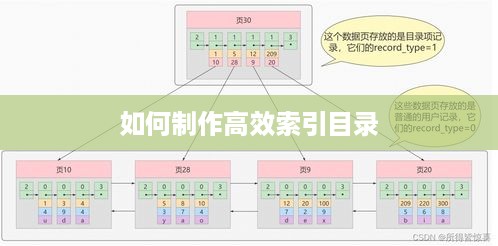在Excel表中进行高效的信息比对,可以通过使用条件格式、查找和替换功能以及高级筛选等方法来实现,条件格式可以快速标识出重复或不符合条件的数据,查找和替换功能可以迅速定位特定信息并进行替换,而高级筛选则可以快速筛选出符合条件的数据,这些方法都能大大提高信息比对的效率,使数据处理更加便捷高效。
在当今信息化的时代,Excel已经成为数据处理和分析的重要工具之一,在日常工作中,我们经常需要在Excel表格中进行信息比对,以确保数据的准确性和查找差异,本文将介绍几种常用的信息比对方法,帮助大家提高Excel操作效率。
-
手动比对 对于简单的数据比对,我们可以采用手动比对的方式,将需要比对的数据列放在一起,通过肉眼观察或使用简单的函数公式(如IF函数)来比对数据是否一致,这种方法适用于数据量较小的情况。
-
使用条件格式进行高亮显示 Excel的条件格式功能可以帮助我们快速高亮显示差异数据,选中需要比对的数据区域,设置条件格式,选择“突出显示单元格规则”,再选择“其他规则”,然后设置相应的规则条件,这样,差异数据就会被高亮显示出来,方便我们快速找到差异。
使用公式进行信息比对

-
使用VLOOKUP函数进行比对 VLOOKUP函数是Excel中常用的一个函数,用于在表格中查找特定值并返回对应的结果,通过VLOOKUP函数,我们可以将两个表格中的数据进行比对,在一个表格中使用VLOOKUP函数查找另一个表格中的数据,如果找到则返回相应的结果,否则返回特定的值(如错误值)。
-
使用MATCH函数查找位置 MATCH函数可以帮助我们查找指定值在数据区域中的位置,通过MATCH函数,我们可以确定要比对的数据在另一个数据区域中的位置,然后再结合INDEX函数获取该位置的数据,从而实现数据比对。
使用高级工具进行信息比对
-
使用数据透视表 数据透视表是Excel中一个强大的数据分析工具,可以帮我们快速汇总、分析和比较大量数据,通过创建数据透视表,我们可以轻松地进行信息比对,将需要比对的数据字段拖到行区域和值区域,通过数据透视表的汇总结果来比对数据。
-
使用Excel的“合并计算”功能 Excel的“合并计算”功能可以帮我们快速汇总和比对多个工作表或工作簿中的数据,通过合并计算,将多个数据源中的数据合并到一个工作表中,并进行相应的计算和分析,从而实现信息比对。
-
利用Excel的“数据分析工具箱”进行高级比对 对于更复杂的数据比对需求,我们可以利用Excel的“数据分析工具箱”来进行高级比对,这个工具箱提供了一系列高级数据分析工具,如描述性统计、相关性分析、回归分析等,通过这些工具,我们可以更深入地分析数据,实现更高级的信息比对。
无论是手动比对、使用条件格式、使用公式还是利用高级工具,选择合适的方法来进行信息比对都可以提高Excel操作效率,确保数据的准确性,在实际工作中,根据具体需求和数据量的大小选择合适的方法,可以更加高效地完成信息比对任务。